Linux Mint 19.2 Stable veröffentlicht
Die beliebte Linux Mint-Distribution befindet sich außerhalb des BETA-Tests, daher ist es möglich, Ihren Computer auf die Version 19.2 des Betriebssystems zu aktualisieren. Hier sind einige Details.
Werbung
Die Linux Mint 19.2 'Tina'-Version wird bis 2023 unterstützt. Es basiert auf Ubuntu 18.04 LTS.
Diese Version kommt mit folgendem DE:
- Zimt 4.2 (check out Was ist neu in Cinnamon 4.2)
- MATE 1.22
- XFCE 4.12
Linux Mint 19.2 verwendet den Linux-Kernel 4.15.
System Anforderungen:
- 1GB RAM (2GB empfohlen für eine komfortable Nutzung).
- 15 GB Festplattenspeicher (20 GB empfohlen).
- Auflösung 1024×768 (bei niedrigeren Auflösungen drücken Sie ALT, um Fenster mit der Maus zu ziehen, wenn sie nicht auf den Bildschirm passen).
Anmerkungen:
- Das 64-Bit-ISO kann mit BIOS oder UEFI booten.
- Die 32-Bit-ISO kann nur mit BIOS booten.
- Die 64-Bit-ISO wird für alle modernen Computer empfohlen (Fast alle seit 2007 verkauften Computer sind mit 64-Bit-Prozessoren ausgestattet).
Was ist neu in Linux Mint 19.2?
Nemo: Elemente anheften
Der Cinnamon-Dateimanager Nemo ermöglicht jetzt das Anheften von Dateien und Ordnern an den Anfang der Dateiliste. Dies ist eine bequeme Möglichkeit, schneller auf Ihre wichtigen Dokumente zuzugreifen.
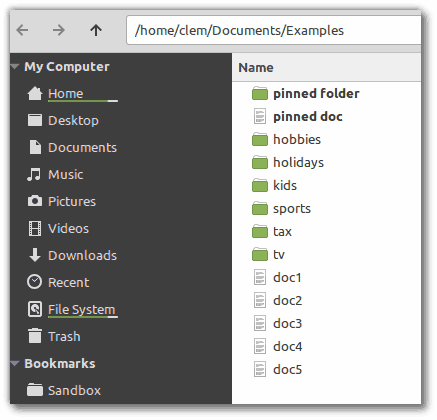
Nemo: Bedingte Aktionen
Wenn Sie mit der rechten Maustaste auf eine Datei klicken, werden die Aktionen angezeigt, die Sie für sie ausführen können. Bisher konnten diese Aktionen nur generisch sein. Ab Nemo 4.2 können Aktionen ihre eigene externe Bedingung implementieren. Aktionen können jetzt Skripte oder externe Befehle verwenden, um unter bestimmten Bedingungen auf bestimmte Dateien abzuzielen.
Allgemeine Aktionen wie folgt arbeiten. Wenn Sie mit der rechten Maustaste auf ein Bild klicken, können Sie die Aktion „Als Hintergrundbild festlegen“ auswählen. Diese Aktion zielt auf alle Bilddateien ab. Unabhängig davon, welche Datei Sie auswählen, wenn es sich um eine Bilddatei handelt, wird diese Aktion angezeigt.
Bedingte Aktionen: Wenn Sie mit der rechten Maustaste auf eine .mkv-Datei klicken, die größer als 4 GB ist, kann das Kontextmenü einen „Aufteilen“-Befehl anzeigen, der bei kleineren Dateien nicht angezeigt wird. Wenn Sie ein Video auswählen, dessen Audio als DTS kodiert ist, zeigt das Rechtsklick-Kontextmenü möglicherweise „DTS-Audio in AC3 konvertieren“ an. Und so weiter.
In zukünftigen Versionen werden Entwickler die Leistungskosten für den Versand einer Vielzahl von Aktionen bewerten. Mit Nemo 4.2 können Aktionen viel besser als in der Vergangenheit vorhersagen, ob sie benötigt werden oder nicht, und Damit können Aktionsersteller das Rechtsklick-Menü im Dateimanager zu einem der praktischsten Tools in. machen Zimt.
Zimt Menü
Zimt ist schneller und bissiger als zuvor. Es verbraucht weniger RAM und lädt schneller. Einige dieser Verbesserungen stammen aus den DocInfo- und Appsys-Reviews, einige stammen aus dem Muffin-Fenstermanager und einige stammen aus der Arbeit im Anwendungsmenü. Die werden hier behandelt:
Cinnamon 4.2 Desktop-Umgebung ist draußen
Neben den Leistungsverbesserungen identifiziert und unterscheidet das Anwendungsmenü nun Dubletten. Wenn zwei Anwendungen denselben Namen haben, zeigt das Menü weitere Informationen zu ihnen an.
Standardmäßig zeigt das Anwendungsmenü die Xed-App einfach als „Texteditor“ an. Wenn Sie Gedit installieren, landen Sie nicht mehr bei zwei „Texteditor“-Einträgen. Stattdessen sehen Sie "Texteditor (Xed)" und "Texteditor (Gedit)".
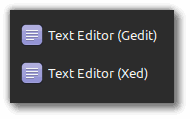
Gleiches gilt für Flatpaks, wenn Sie ein Flatpak-App-Paket installieren, das Sie bereits über den Paketmanager installiert haben, wird das menu wird zwischen den beiden unterscheiden, um Ihnen mitzuteilen, welches das aus den Repositorys und welches das Flatpak ist.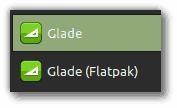
Einstellungen für die Bildlaufleiste
Eine neue Option ermöglicht es, die lästige Overlay-Scrollbar-Funktion zu deaktivieren, die sie beim Verlassen der Maus verschwinden lässt.
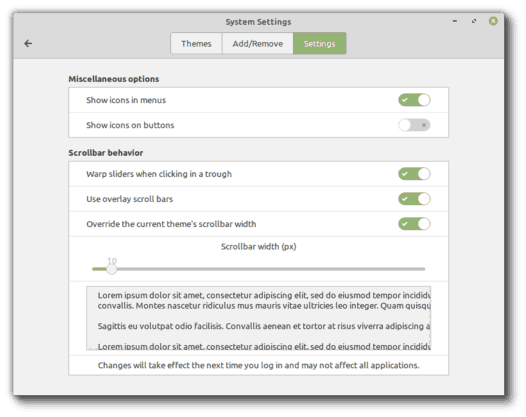
Xapps
Pix war zusammen mit dem Texteditor, dem Dokumentenleser, dem Videoplayer und dem Bildbetrachter überprüft und Unterstützung wurde hinzugefügt, um sicherzustellen, dass Benutzer die traditionelle Strg+Q- und Strg+W-Tastatur verwenden können Abkürzungen.
In den Voreinstellungen des Dokumentenlesers kann jetzt eine Zoomauswahl zur Symbolleiste hinzugefügt werden.
Weitere Änderungen umfassen
- Neue Kernel-Verwaltungsoptionen im Update Manager: Der Update Manager zeigt jetzt an, wie lange Kernel unterstützt werden, kann alte Kernel massenhaft entfernen und mehr.
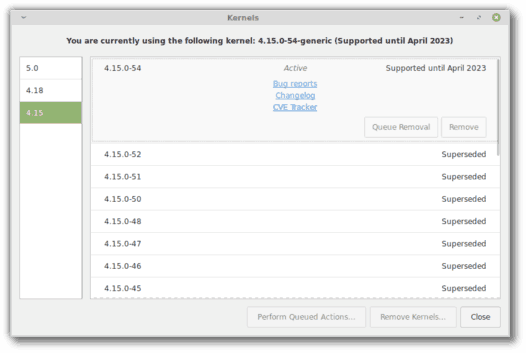
- In den Automatisierungseinstellungen des Update Managers können Sie festlegen, dass nicht mehr benötigte Kernel automatisch entfernt werden.
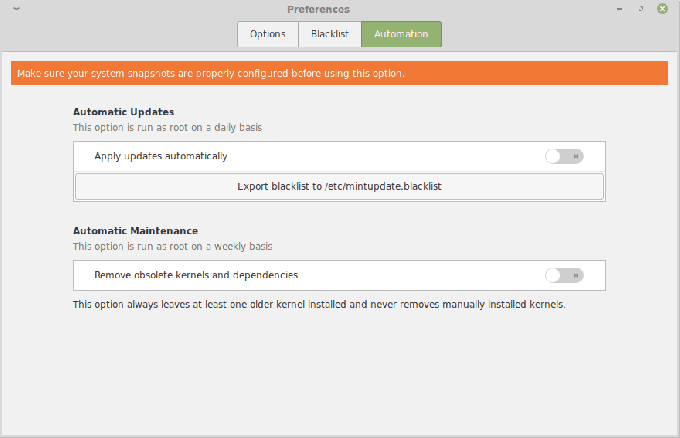
- Eine neue Benachrichtigung wird angezeigt, wenn eine neue Version von Update Manager verfügbar ist.
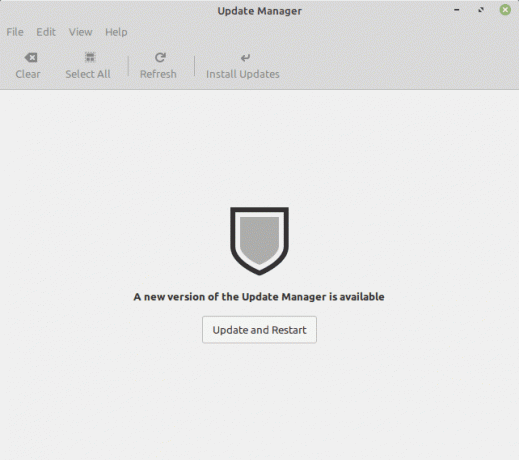
- Software Manager kann fehlende GPG-Schlüssel herunterladen, nach doppelten Quellen suchen und diese entfernen.
- Ein neues „Boot Repair“-Tool zum Beheben von Bootproblemen.
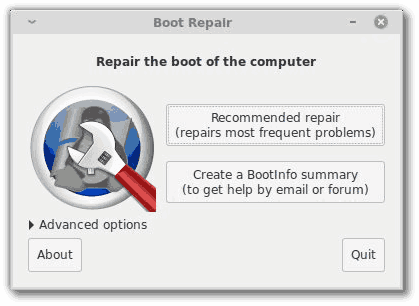
- Leistungs- und Kopplungsverbesserungen am Blueberry Bluetooth-Applet.
- Traditionell, neue Tapeten und Themenverbesserungen.
Sehen Sie sich die Versionshinweise an:
- Zimt Edition Versionshinweise
- MATE-Edition Versionshinweise
- XFCE-Edition Versionshinweise
Die Downloadlinks finden Sie hier:
- Zimt Edition
- MATE-Edition
- Xfce-Ausgabe

